Kategori: İçerik Yönetimi•Okuma süresi: 2 dakika
Slayt Silme
Gereksiz slaytları kaldırmayı, içerik akışını düzenlemeyi ve izleyici dikkatini koruyan odaklı carousel'ler oluşturmayı öğrenin.
slayt silmeslayt yönetimiiçerik düzenlemecarousel optimizasyonu
Son güncelleme: 19.08.2025
Carousel'inizden Slayt Nasıl Silinir
İstenmeyen slaytları kaldırarak daha odaklı ve etkileyici bir carousel oluşturun.
Hızlı Adımlar
İçerik Slaytlarını Silme
- Silmek istediğiniz slaytın sağ üst köşesine bakın
- Çöp kutusu/silme simgesine (🗑️) tıklayın
- Sorulursa silmeyi onaylayın
- Slayt hemen kaldırılacaktır
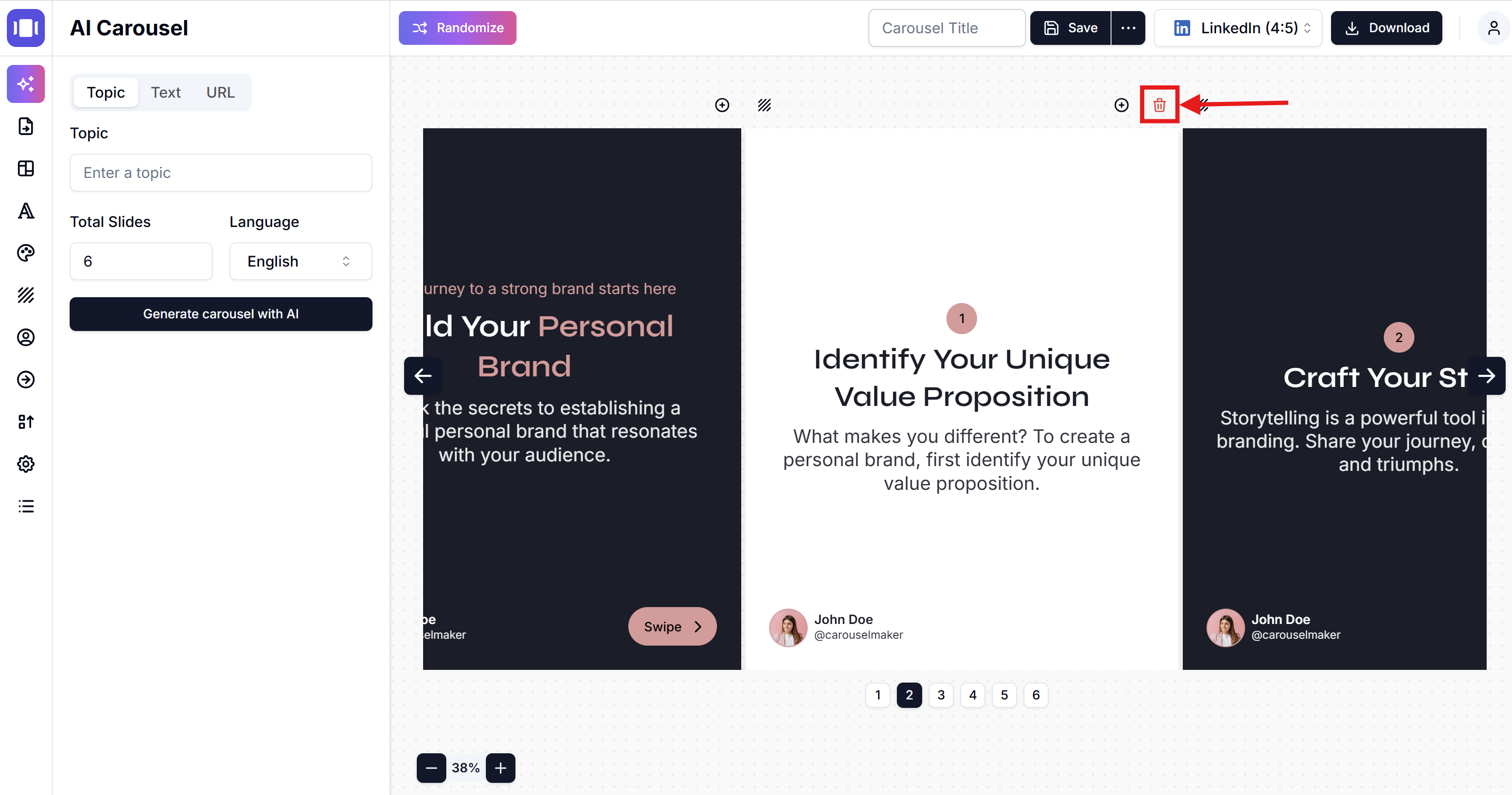
Özel Slaytlar (Giriş ve Kapanış)
Silinemez ancak gizlenebilir:
- Giriş Slaydı (ilk slayt) - Genel Ayarlar'daki "Giriş Slaydını Göster" düğmesi ile gizlenebilir
- Kapanış Slaydı (son slayt) - Genel Ayarlar'daki "Kapanış Slaydını Göster" düğmesi ile gizlenebilir
- Bu seçeneklere sol kenar çubuğundaki Genel Ayarlar panelinden erişebilirsiniz
Önemli Notlar
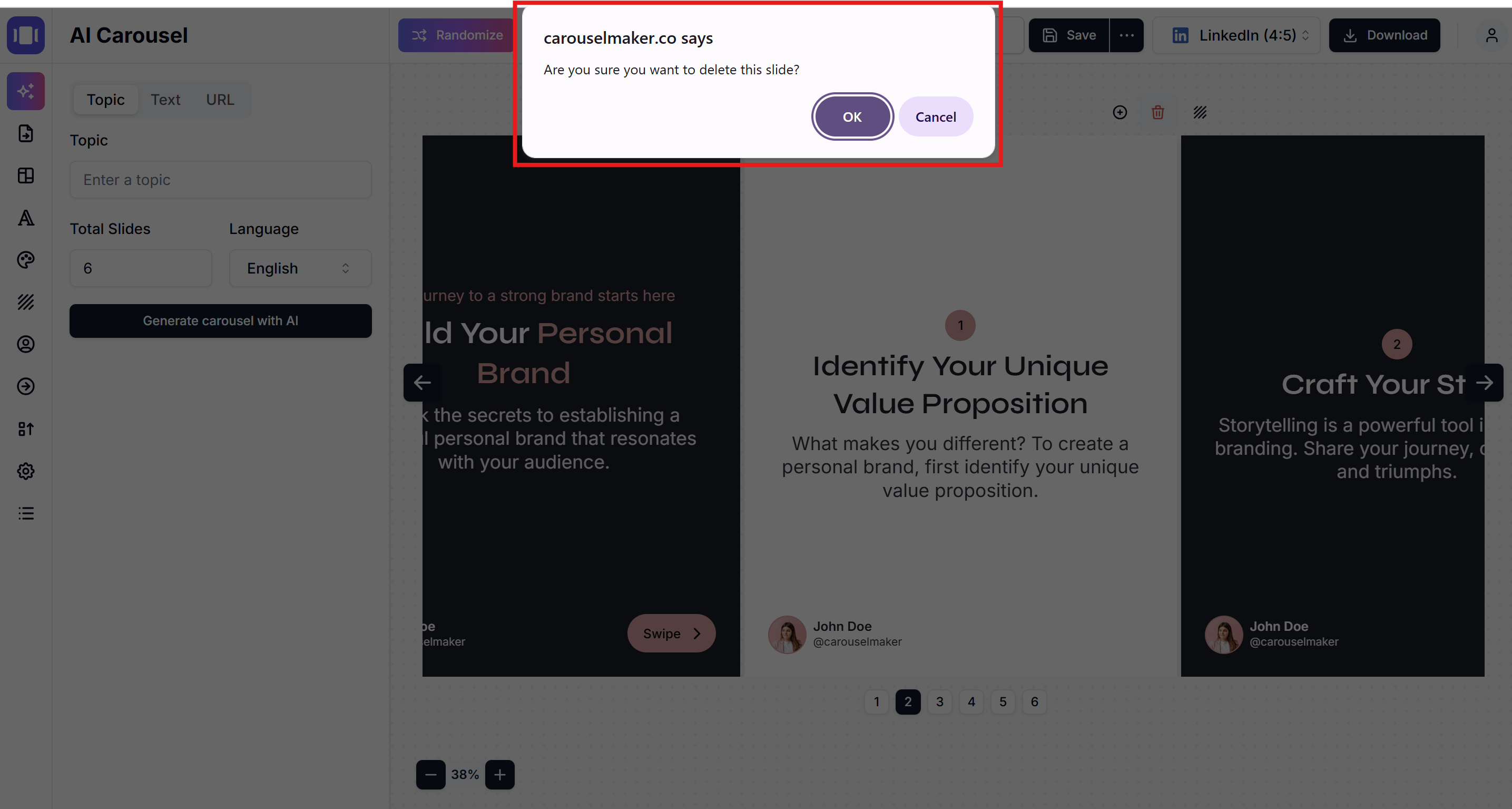
⚠️ Uyarı: Slayt silme işlemi kalıcıdır ve geri alınamaz
✅ Slayt Yeniden Numaralandırma: Silme işleminden sonra kalan slaytlar otomatik olarak yeniden numaralandırılır
✅ Minimum Slayt: Carousel'inizde en az 1 slayt bulunmalıdır
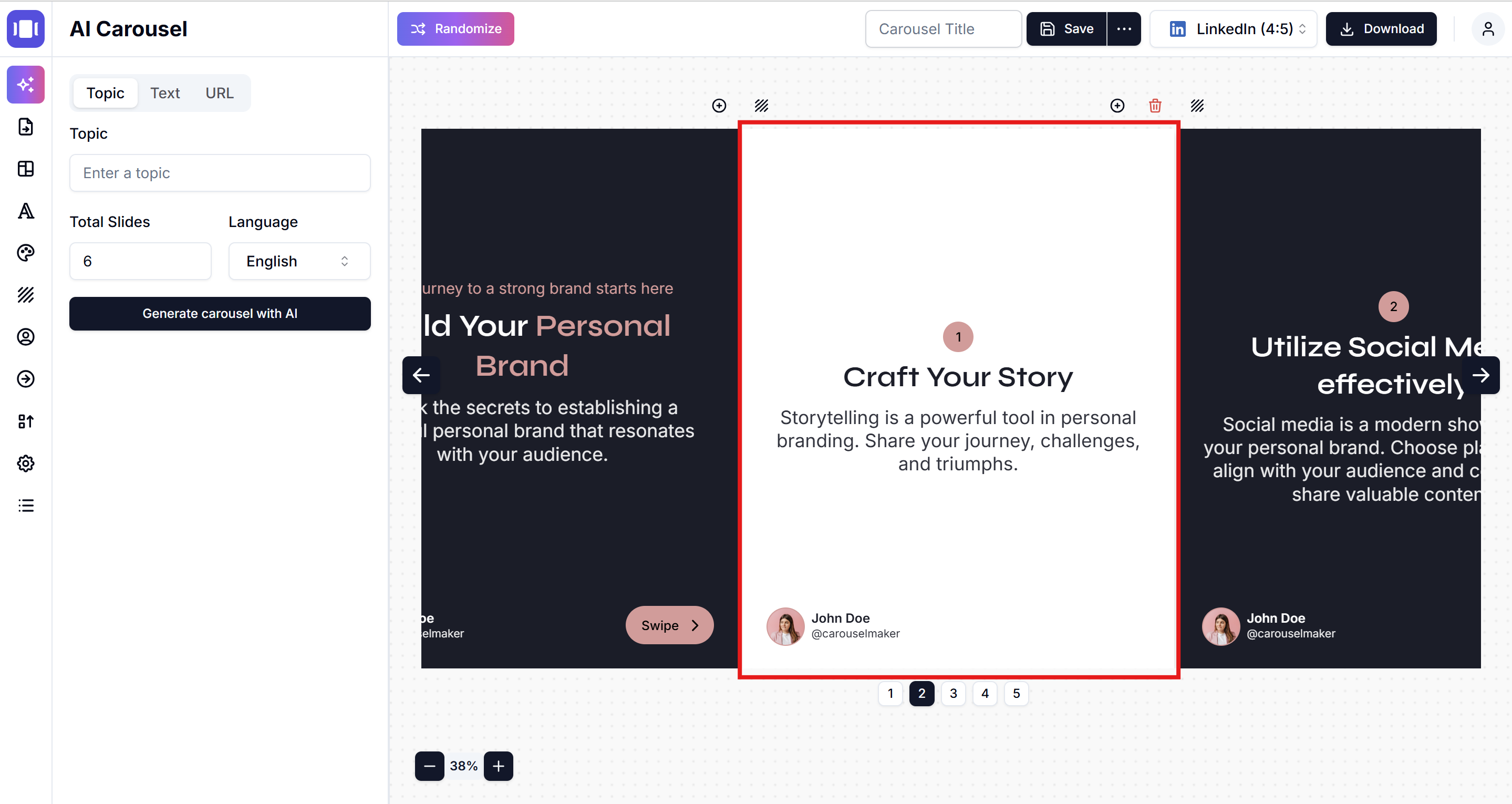
Daha İyi Carousel'ler İçin İpuçları
- Tekrarlayan içeriği kaldırın - Benzer bilgileri içeren slaytları silin
- Odaklı kalın - Değer katmayan slaytları kaldırın
- Akışı koruyun - Hikaye akışını bozan slaytları silin
- Nicelik değil nitelik - Daha az sayıda ama daha iyi slaytlar daha iyi performans gösterir
Carousel'iniz değişiklikleri otomatik olarak kaydedecektir!
Related Articles
Yeni Slayt Ekleme
Carousel'inize hızlı şekilde slayt ekleme ve düzenleme rehberi
•Okuma süresi: 4 dakika
Slayt Sırasını Değiştirme
Carousel'inizdeki slaytları yeniden düzenleme rehberi
•Okuma süresi: 3 dakika
Carousel'lerinizi Kaydetme ve Dışa Aktarma
Carousel projelerinizi nasıl kaydedeceğinizi, bulacağınızı ve yöneteceğinizi öğrenin
•Okuma süresi: 3 dakika